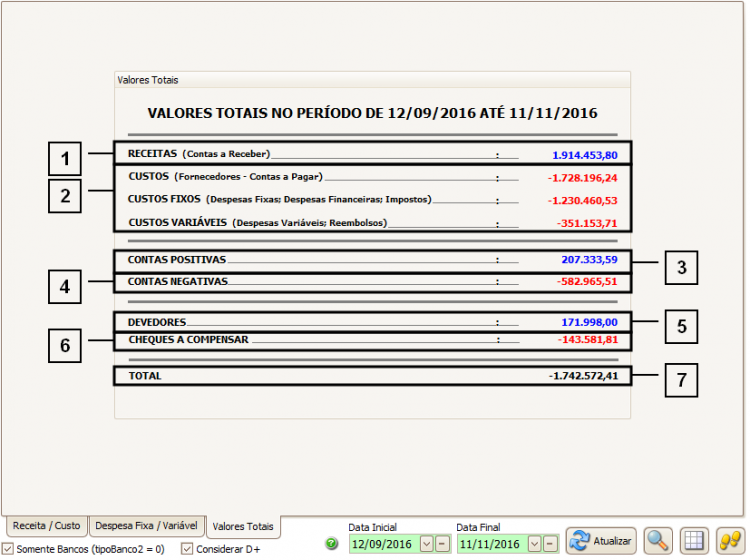117.14.1-321
Fluxo de Caixa Específico
Como acessar a tela de Fluxo de Caixa Específico
Para acessar a tela de “Fluxo de Caixa” clique em: “Menu Superior” > “CRM” (1) > “Fluxo de Caixa” (2).


Permissão do grupo GERENCIA – E-menu
Permissão do grupo RELAT. FINANCEIRO – Fluxo de Caixa Especifico
Como utilizar a tela de Fluxo de Caixa Específico
Na tela de Fluxo de Caixa Específico é possível visualizar a relação de valores a pagar e receber de um determinado período, gerando uma previsão dos meses futuros e permitindo identificar se terminará esses meses com lucro ou prejuízo.
A tela é dividida 3 abas: “Receita / Custo”, “Despesa Fixa / Variável” e “Valores Totais” (1). Para saber mais sobre essas abas, consulte os seguintes tópicos:
• Como utilizar a aba “Receita / Custos”;
• Como utilizar a aba “Despesa Fixa / Variável”;
• Como utilizar a aba “Valores Totais”;
Para carregar a tela com as informações, informe o período desejado (2) e clique em “Atualizar” (3).
Todos os dados listados nessa tela podem ser exportados para um relatório em Excel. Para isso, utilize o botão “Salvar / Exportar para Excel” (4).
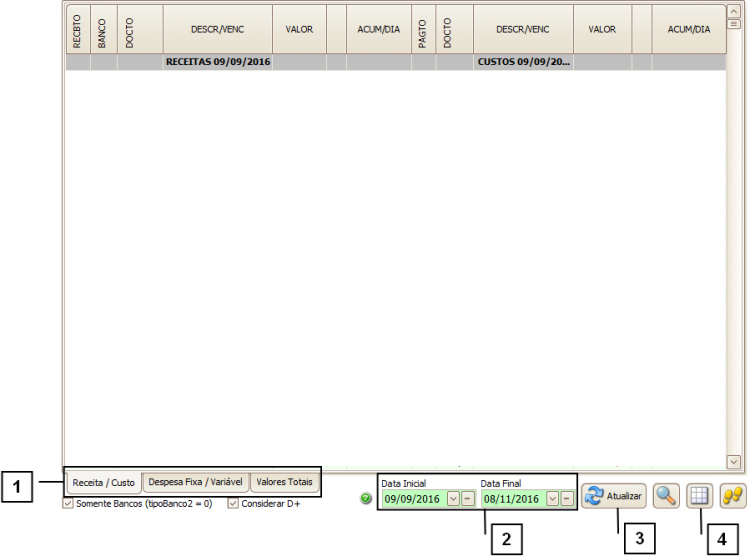
Caso queira realizar uma busca (pelo nome de um Fornecedor / Cliente ou pelo número de uma Nota), utilize o botão “Busca” (1).
O termo digitado na barra de busca (2) será procurado entre os dados listados na tela.

Por padrão, serão considerados na tela somente os bancos “normais”.Para considerar os demais bancos (bancos de Desconto, InterCompany ou Cartão de Crédito), desmarque o campo “Somente Bancos (tipoBanco2 = 0)” (1).
Também, por padrão, a tela considerará os totais a receber de acordo com o “D+”.
Nota: “D+” refere-se ao total de dias necessários para que o valor de um boleto pago pelo cliente entre na conta bancária da empresa. Exemplo: Existe um boleto para vencer no dia 10/05/2016, porém sabemos que o banco em questão retém o valor pago pelo cliente por 5 dias antes de depositá-lo na conta da empresa. Sendo assim, a estimativa é que o valor desse boleto entre na conta bancária no dia 15/05/2016.
Para desconsiderar o “D+”, desmarque o campo “Considerar D+” (2).Com isso, serão exibidas as contas de acordo com suas datas de vencimento.

Aba “Receita / Custo”
A tela é dividida em dois grupos, um exibindo a previsão de recebimentos (1) e outro exibindo a previsão de pagamentos (2), que estejam dentro do período especificado.
As contas também serão agrupadas de acordo com a data (3) prevista para pagamento ou recebimento.
Nota: Nessa primeira aba “Receita / Custo”, serão listados na tela apenas as contas a receber que tenham Histórico do tipo “2 – Receita” e contas a Pagar que tenham Histórico “6 – Fornecedor” ou “11 – Reembolso de Fornecedores”.
Caso queira desconsiderar o valor de alguma conta do somatório total, preencha o campo que fica ao lado do “Valor” com um “X” (4).
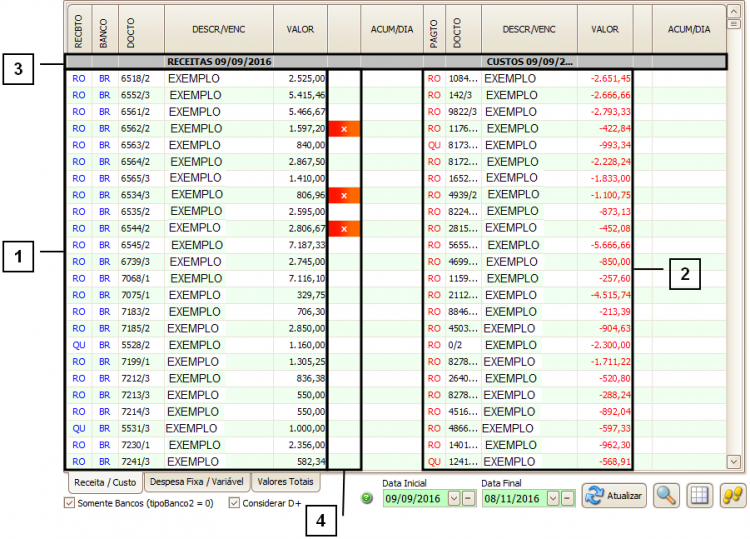
Aba “Despesa Fixa / Variável”
A tela é dividida em dois grupos, um exibindo a previsão de recebimentos (1) e outro exibindo a previsão de pagamentos (2), que estejam dentro do período especificado.
As contas também serão agrupadas de acordo com a data (3) prevista para pagamento ou recebimento.
Nota: Nessa segunda aba “Despesas Fixas / Variáveis”, serão listados na tela apenas as contas a Receber que tenham os Históricos:
•“4 – Despesas Variáveis”
•“5 – Despesas Financeiras”
•“10 – Reembolso Variável”
Econtas a Pagar que tenham os Históricos:
•“3 – Despesas Fixas”.
•“7 – Impostos”.
•“9 – Reembolso Fixo”.
Caso queira desconsiderar o valor de alguma conta do somatório total, preencha o campo que fica ao lado do “Valor” com um “X” (4).
Também é exibido o total acumulado (5) de recebimentos e pagamentos previstos para cada dia.
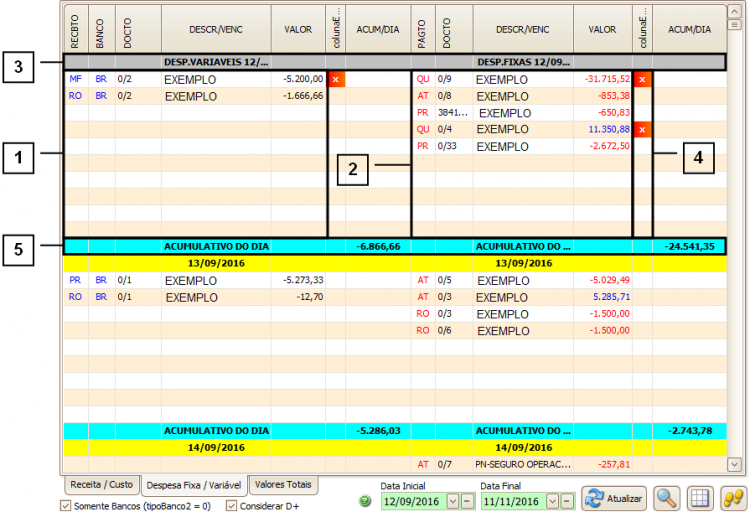
Aba “Valores Totais”
Na aba “Valores Totais” pode-se visualizar os totais de recebimentos (1) e o total de despesas (2) previstas para um determinado mês.
Também é possível visualizar o saldo em suas contas bancárias:
• O campo “Contas Positivas” (3) exibe o somatório dos saldos das contas bancárias com saldo positivo.
• O campo “Contas Negativas” (4) exibe o somatório dos saldos das contas bancárias com saldo negativo.
“Devedores” (5) exibe o somatório das contas já vencidas que ainda não foram pagas pelos clientes.
O campo “Cheques a Compensar” (6) exibe o somatório de cheques pendentes de compensação.
Por fim, através do campo “Total” (7) podemos verificar se a previsão para o fechamento do mês futuro será de lucro ou de prejuízo.